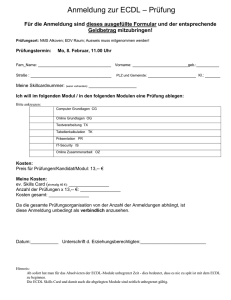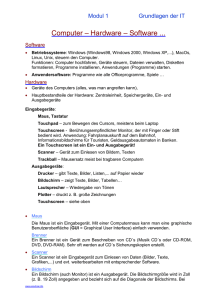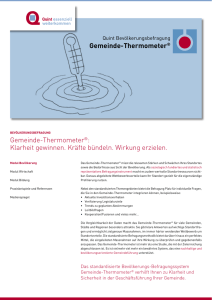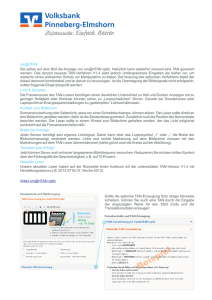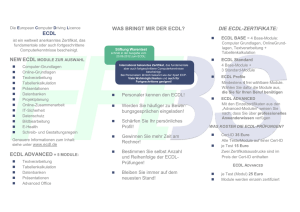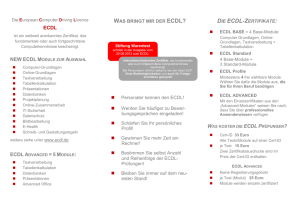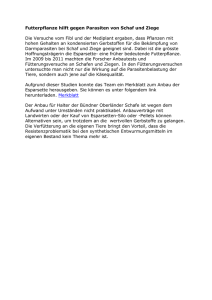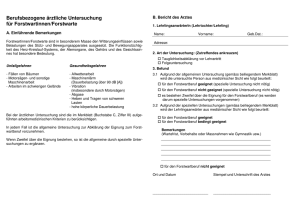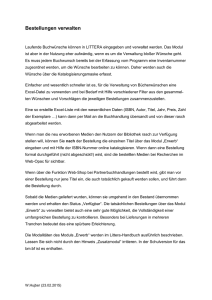Software
Werbung
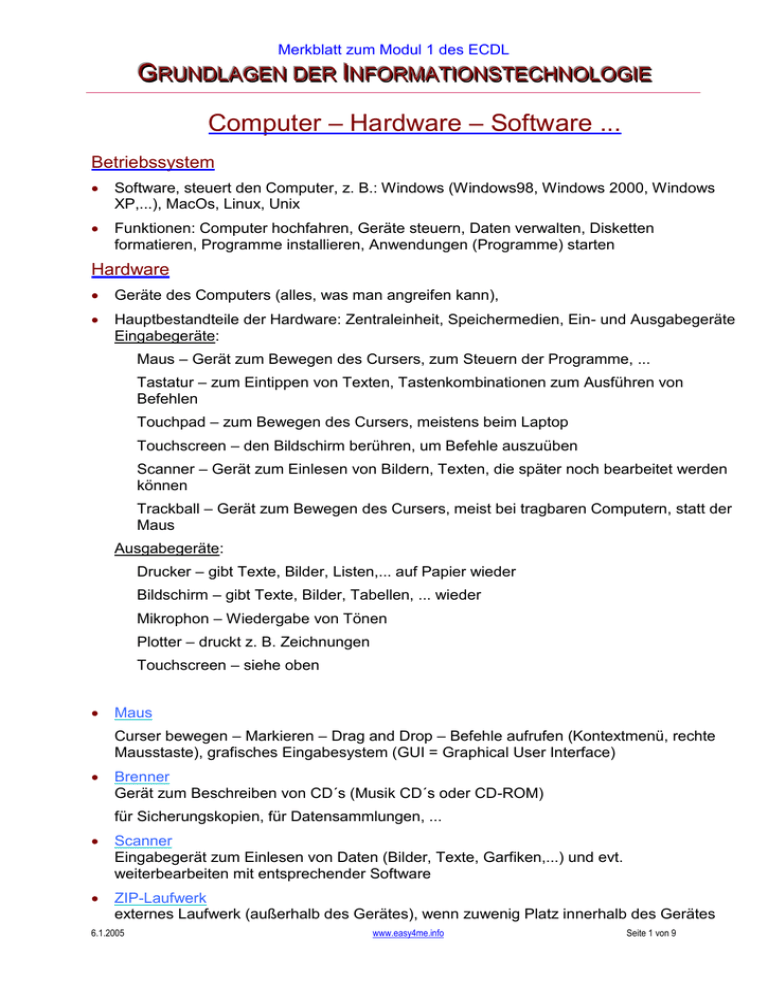
Merkblatt zum Modul 1 des ECDL GRRUUNNDDLLAAG GE EN ND DE ER R IN NFFO OR RM MA ATTIIO ON NS STTE EC CH HN NO OLLO OG GIIE E Computer – Hardware – Software ... Betriebssystem Software, steuert den Computer, z. B.: Windows (Windows98, Windows 2000, Windows XP,...), MacOs, Linux, Unix Funktionen: Computer hochfahren, Geräte steuern, Daten verwalten, Disketten formatieren, Programme installieren, Anwendungen (Programme) starten Hardware Geräte des Computers (alles, was man angreifen kann), Hauptbestandteile der Hardware: Zentraleinheit, Speichermedien, Ein- und Ausgabegeräte Eingabegeräte: Maus – Gerät zum Bewegen des Cursers, zum Steuern der Programme, ... Tastatur – zum Eintippen von Texten, Tastenkombinationen zum Ausführen von Befehlen Touchpad – zum Bewegen des Cursers, meistens beim Laptop Touchscreen – den Bildschirm berühren, um Befehle auszuüben Scanner – Gerät zum Einlesen von Bildern, Texten, die später noch bearbeitet werden können Trackball – Gerät zum Bewegen des Cursers, meist bei tragbaren Computern, statt der Maus Ausgabegeräte: Drucker – gibt Texte, Bilder, Listen,... auf Papier wieder Bildschirm – gibt Texte, Bilder, Tabellen, ... wieder Mikrophon – Wiedergabe von Tönen Plotter – druckt z. B. Zeichnungen Touchscreen – siehe oben Maus Curser bewegen – Markieren – Drag and Drop – Befehle aufrufen (Kontextmenü, rechte Mausstaste), grafisches Eingabesystem (GUI = Graphical User Interface) Brenner Gerät zum Beschreiben von CD´s (Musik CD´s oder CD-ROM) für Sicherungskopien, für Datensammlungen, ... Scanner Eingabegerät zum Einlesen von Daten (Bilder, Texte, Garfiken,...) und evt. weiterbearbeiten mit entsprechender Software ZIP-Laufwerk externes Laufwerk (außerhalb des Gerätes), wenn zuwenig Platz innerhalb des Gerätes 6.1.2005 www.easy4me.info Seite 1 von 9 Merkblatt zum Modul 1 des ECDL GRRUUNNDDLLAAG GE EN ND DE ER R IN NFFO OR RM MA ATTIIO ON NS STTE EC CH HN NO OLLO OG GIIE E ist, für verschiedene Computer einsetzbar, hohe Speicherkapazität, Transport von großen Datenmengen Wechsellaufwerk für mehrere Geräte verwendbar, Datensicherheit – extra aufbewahren Bildschirm Hohe Auflösung, hohe Bildfrequenz, großer Bildschirm, Bildschirm in Augenhöhe, Lichteinfall beachten Drucker Arten: Tintenstrahldrucker – Plotter – Laserdrucker - Nadeldrucker Zu beachten: Anzahl der Seiten pro Minute, Farbdruck notwendig oder nicht, Preis/Leistung-Verhältnis, Lärm, Umweltbelastung Laserdrucker: +: hohe Auflösung wenn Farbe, dann hohe Kosten geringe Geräusche evt. Ozonbelastung gute Druckqualität Umweltbelastung (Toner) hohe Geschwindigkeit dokumentenechter Ausdruck Tintenstrahldrucker: Farbdruck, Anschaffungskosten niedrig, hohe Auflösung, bei Bildern hohe Druckkosten, arbeitet leise Nadeldrucker: sehr günstig in der Anschaffung, billiger Druck, laut, Endlospapier verwendbar, Durchschläge möglich, wird kaum mehr verwendet Software Programme verschiedene Versionen eines Programms werden mit einer Nummer bezeichnet (Phase der Entwicklung) Arten: Betriebssysteme und Anwendersoftware (Word, Excel, Access, Spiele, ...) Copyright: nur der Programmentwickler besitzt das Copyright, nur er darf dafür Geld erhalten, Software darf nicht kopiert werden, es muss immer eine Lizenz erworben werden, beim Kauf darauf achten, dass man Software und Lizenz, Handbuch erhält, Programme dürfen auch nicht für den Eigengebrauch kopiert werden Sicherungskopien für den eigenen Gebrauch sind erlaubt Publishingprogramme = Programme, in den Text, Grafiken verbunden werden, verschiedenste Layoutmöglichkeiten, Zeichenfunktionen anwenden, zum Erstellen von Einladungen, Plakaten, Gutscheinen,.... 6.1.2005 www.easy4me.info Seite 2 von 9 Merkblatt zum Modul 1 des ECDL GRRUUNNDDLLAAG GE EN ND DE ER R IN NFFO OR RM MA ATTIIO ON NS STTE EC CH HN NO OLLO OG GIIE E Hauptbestandteile der Hauptplatine = Motherboard: Zentraleinheit (CPU) Bussystem zum Datentransport, Arbeitsspeicher (RAM) zum kurzfristigen Speichern von Daten (zB. mehr RAM installieren, um die Arbeitsgeschwindigkeit zu erhöhen = „aufrüsten“, ...) Zentraleinheit In der CPU werden wesentliche Verarbeitungsschritte durchgeführt (Rechenwerk und Steuerwerk. Die Leistung wird in GHZ oder MHz (gibt die Taktfrequenz an, Geschwindigkeit) gemessen. Die Leistung eines Computers wird von der Geschwindigkeit der CPU/Taktfrequenz (MHz), Geschwindigkeit des Bussystems, Anzahl der laufenden Programme, Arbeitsspeicher beeinflusst. Daten sind Informationen, die in einem Computer verarbeitet werden Arten: Texte, Bilder, Videos, Zahlen, Töne, Datenbanken Man kann Daten speichern, kopieren, ausdrucken, ändern, umordnen, löschen, ... Speichermedien Massenspeicher sind z. B. Festplatte, CD-ROM, DVD, Diskette, Magnetbänder Speicherkapazität: 1 Byte = 8 Bit (ein Datensatz braucht ca. 40 – 50 Bytes) Kilobyte (KB) ca. 1000 Byte (genau: 1024 Byte) Megabyte (MB) ca. 1 Mill. Byte (genau: 1024 KB) Gigabyte (GB) ca. 1 Mrd. Byte (genau: 1024 MB) Terabyte (TB) ca. 1 Billion Byte (genau: 1024 GB) interne Speicher Arbeitsspeicher (RAM): ohne Strom keine Speicherung (Arbeitsspeicher) – immer zwischenspeichern! – flüchtiger Speicher, enthält die laufenden Programme und geöffneten Dateien ROM: Inhalt bleibt beim Abschalten des Computers erhalten, Lesespeicher (read only memory), z.B. Betriebssystem externe Speicher Festplatte mehrere Magnetscheiben, dazwischen Lese- und Schreibköpfe, Spuren mit Unterteilungen (=Sektoren) zum Speichern der Daten, ab 40 GB 6.1.2005 www.easy4me.info Seite 3 von 9 Merkblatt zum Modul 1 des ECDL GRRUUNNDDLLAAG GE EN ND DE ER R IN NFFO OR RM MA ATTIIO ON NS STTE EC CH HN NO OLLO OG GIIE E Disketten 1,44 MB Speicherplatz, formatieren, um die Diskette für das Speichern von Daten vorzubereiten (Daten werden gelöscht, Sektoren werden angelegt, Vor Hitze, Staub, Feuchtigkeit, magnetischen Feldern und Schmutz schützen, gut lesbar beschriften, evt. Schreibschutz aktivieren DVD Digitale Versatile Disc, neue Entwicklung von CD´s, wiederbeschreibbare optische Wechselplatte CD-ROM Compact Disc Read Only Memory, Speichermedium (optisch) für Sicherungskopien, Spiele, Musik, Lernprogramme, Daten speichern,... Chipkarte Plastikkarte mit Chip 1 Mill. Befehle pro Sekunde, z.B. Bankomatkarte, Keycard, Telefonwertkarte, ... Computerkauf: Wofür wird der Computer verwendet? Größe des Arbeitsspeichers Geschwindigkeit (Taktfrequenz in Megahertz bzw. Gigahertz) Speicherkapazität der Festplatte, Ausbaufähigkeit Ergonomie Arten von Computer Desktop – flach, liegend Mainfraime - große Datenmengen verwalten Tower – hoch, groß PDA – Personal Digital Assistenz Laptop (Notebook) – tragbar Handheld – sehr klein Laptop (Notebook) Vorteil: Arbeiten mehrere Stunden ohne Netzanschluss, tragbar, klein Nachteil: kleiner Bildschirm, enge Tastatur Datensicherheit Passwörter verwenden, Passwörter öfters ändern Verschlüsselungen verwenden Kontrollsystem installieren alle wichtigen Daten zusätzlich auf Diskette oder CD speichern und getrennt aufbewahren, diese gut lesbar beschriften 6.1.2005 www.easy4me.info Seite 4 von 9 Merkblatt zum Modul 1 des ECDL GRRUUNNDDLLAAG GE EN ND DE ER R IN NFFO OR RM MA ATTIIO ON NS STTE EC CH HN NO OLLO OG GIIE E Sicherungskopien regelmäßig erstellen Backup ist eine Kopie von Daten auf Massenspeicher (zB. auf einer Bandkassette, DVD, externe Festplatte..). Wichtig im Falle eines Computerabsturzes, einer kaputten Festplatte oder eines kaputten Computers. Ein kleines Büro wird z. b. einmal täglich ein Backup anfertigen (je nachdem, wie wichtig die Daten sind) Bank: mehrmals täglich oder laufend Speichermedien für Backup: DVD (wiederbeschreibbar), zweite Festplatte, ZIPLaufwerk, Magnetband Programmieren bedeutet ein Programm erfinden und erstellen, dazu sind mehrere Schritte erforderlich Systemanalyse durchführen (Erster Schritt bei der Herstellung von Programmen – Welches Programm wird bei der Programmierung benötigt? Wie soll ich das Programm programmieren? Besteht Bedarf für dieses Programm, wird das Programm gekauft?) Programmentwurf erstellen Nach dem Programmieren muss das Programm getestet werden Endlich wird das Programm für den Handel freigeben (Anwender muss mit dem Programm eine Lizenz erwerben, damit er das Programm. verwenden darf, unerlaubtes Kopieren = Softwarepiraterie) Computerviren Viren sind Codes oder Programme, die sich ausbreiten und im Computer Schäden an Programme oder Daten anrichten, können sich ähnlich wie „Krankheitsviren“ vermehren werden verbreitet durch: meistens Downloads aus dem Internet, durch E-Mails (Anhang),... Virenschutzprogramme, Firewall, Schreibschutz, Herkunft von Daten prüfen,... 6.1.2005 www.easy4me.info Seite 5 von 9 Merkblatt zum Modul 1 des ECDL GRRUUNNDDLLAAG GE EN ND DE ER R IN NFFO OR RM MA ATTIIO ON NS STTE EC CH HN NO OLLO OG GIIE E Internet – Netzwerke – E-Mail Netzwerke mehrere Benutzer können auf die gleichen Daten zugreifen LAN: Netzwerk – Verbindung mehrerer Computer innerhalb eines Betriebes Datenübertragung innerhalb eines Betriebes zw. mehreren Computern Vorteile: gemeinsame Nutzung der Daten eines Servers – ein Internetzugang für alle angeschlossenen Computer – ein Drucker für alle angeschlossenen Computer WAN: Netzwerk - Verbindung mehrerer Computer weltweit Intranet = Computervernetzung innerhalb eines Betriebes (Firma) Extranet = Netz einer Firma, das auch Mitarbeiter außerhalb des „Firmengebäudes“ verwenden können Notwendig ist: eine Netzwerkkarte für jeden PC, Kabel zur Vernetzung, Netzwerkbetriebssystem, Server Server = „Hauptcomputer im Netzwerk, z. B.: Datenbankserver, Telekommunikationsserver Aufgaben des Servers: Drucker steuern, Programme steuern, Daten speichern, ... Internet, E-Mail Man braucht: Hardware: Modem, Computer, Telefonanschluss, Kabelanschluss Software: E-Mail-Programm, Internetbrowser Modem (Verbindung von Computer und Telefonnetz, wandelt digitale Daten in analoge Daten um, damit diese transportiert werden können, zB. 56K-Modem gibt die maximale Datentransportrate an) ISDN = Integrated Services Digital Network (Internetanschluss über Telefon, es kann “gesurft” und “telefoniert” werden) Dienste im Internet: E-Mail, World Wide Web (Sammlung von Multimedia-Dokumenten, die man einsehen kann, wenn ein Internetzugang vorhanden ist), Newsgroups, FTP Shareware = Software, die man für bestimmte Zeit kostenlos testen darf Freeware = Software, die man kostenlos verwenden darf E-Commerce = Handel über Internet (Einkauf/Verkauf) Vorteile: von zuhause aus einkaufen (keine Anfahrt) – man kann mehrere Geschäfte „besuchen“ - Bestellung sehr leicht – Preise mit anderen Anbietern vergleichen – man kann jederzeit einkaufen (ohne Ladenschlusszeiten) 6.1.2005 www.easy4me.info Seite 6 von 9 Merkblatt zum Modul 1 des ECDL GRRUUNNDDLLAAG GE EN ND DE ER R IN NFFO OR RM MA ATTIIO ON NS STTE EC CH HN NO OLLO OG GIIE E Nachteile: man kann die Ware nicht angreifen, nicht probieren, Bezahlung unsicher (Kreditkartennummer im Internet) – Kaufrausch – oft unüberlegte Einkäufe – Käufer und Verkäufer treffen sich nicht persönlich Verwendung von E-Mails: +: Senden und empfangen von Nachrichten (schnell, ohne Briefmarken,...) weltweite billige Kommunikationsmöglichkeiten weiterleiten von Nachrichten an einen oder mehrere Empfänger dieselbe Nachricht an mehrere Empfänger gleichzeitig senden -: Verbreitung von Computerviren Briefe schreiben wird seltener man erhält oft Werbung oder „sinnlose“ Mails Mensch und Computer Informationsgesellschaft Ein großer Teil der Bevölkerung ist in Informationsberufen beschäftigt (unsere Gesellschaft hat sich von einer Agrargesellschaft - Industriegesellschaft – Dienstleitungsgesellschaft zu einer Informationsgesellschaft entwickelt) Wissen und Information werden immer wichtiger – das Wissen ändert sich immer schneller Computereinsatz bei Bankomaten, Automaten – Unbemannten Raumschiffe – Wettersatelliten – Roboter in der Industrie (für gesundheitsschädigende Vorgänge, z. B. Lackieren von Autoteilen,...) – Intensivstation im Krankenhaus (Überwachung) .... Wenn es um Genauigkeit geht – immer wiederkehrende Arbeitsvorgänge – wenn große Datenmengen verarbeitet werden – gefährliche oder gesundheitsgefährdete Arbeitsaufträge (Roboter) Erleichterungen für behinderte Menschen: drucken von Blindenschrift Sprachprogramme starke Vergrößerung für Sehbehinderte besondere Tastaturen für Körperbehinderte erleichtern Arbeitsprozesse Hörbehinderte (Taube) können kommunizieren (E-Mail, chatten,..) Computer steuern Vorgänge, damit das Leben für Behinderte leichter wird (zB. im Auto, in der Küche,...) 6.1.2005 www.easy4me.info Seite 7 von 9 Merkblatt zum Modul 1 des ECDL GRRUUNNDDLLAAG GE EN ND DE ER R IN NFFO OR RM MA ATTIIO ON NS STTE EC CH HN NO OLLO OG GIIE E aber Mensch unersetzlich bei: wo menschliche Gefühle wichtig sind – wo Kreativität gefragt ist – wenn unerwartete Situationen auftreten – wenn Gespräche notwendig sind ... Computereinsatz im privaten Bereich Vorteile: Weltweite Kommunikation – Information (Internet) – Telebanking – Unterhaltung – Lernprogramme – Telearbeitsplätze Nachteile: Stress – Gesundheitliche Probleme (Haltungsschäden, Augen,...) – Vereinsamung, wenn man immer nur vor dem Computer sitzt – Datenschutz – Datenschutz Persönliche Daten besitzen: Finanzamt, Gemeinde, Schulbehörde, Krankenkassa, Strafregister, Bezirkshauptmannschaft - Personenbezogene Daten dürfen nur verarbeitet werden, wenn dies durch ein Gesetz gedeckt ist oder für den Betrieb (Verein, Organisation) unverzichtbar ist - Personenbezogene Daten dürfen nur für festgelegte Zwecke verwendet werden - Jede Verarbeitung solcher Daten muss genehmigt werden (Datenschutzregister) - Personenbezogene Daten müssen richtig sein - Datensicherheit muss gegeben sein ... Zweck des österr. Datenschutzgesetzes: Jeder hat das Recht auf Schutz seiner Privatsphäre auf Geheimhaltung persönlicher Daten auf Auskunft über seine persönlichen Daten auf die Richtigstellung falscher Daten auf Löschung nicht rechtmäßig verwendeter Daten Digitale Dokumente Vorteile: verringern den Papierverbrauch Nachteile: können nicht in die Hand genommen werden Computerspiele: +: Einstieg zur Bedienung von Computern Schon Kinder lernen den Umgang mit dem Computer Arbeiten mit dem Computer wird zur Routine Entspannung -: Spiele über Krieg und Gewalt „Computersüchtig werden“ 6.1.2005 www.easy4me.info Seite 8 von 9 Merkblatt zum Modul 1 des ECDL GRRUUNNDDLLAAG GE EN ND DE ER R IN NFFO OR RM MA ATTIIO ON NS STTE EC CH HN NO OLLO OG GIIE E Gesundheitsschädigend (Augen, Haltung,...) Teleworking von zu Hause aus: Vorteile: Nachteile: flexible Arbeitszeit -: keine geregelte Arbeitszeit keine Fahrzeiten schwierigere Organisation (Arbeit, Haushalt) für den Arbeitgeber: weniger Bürogeräte, weniger Kontakt mit Kollegen Lernprogramme Z. B. auf CD-ROM oder als Computer Based Training, CBT über Internet) objektive Beurteilung durch Computer Aufgaben wiederholbar individuelles Tempo unpersönlich Computer braucht eindeutige Angaben, Computereinsatz in der Wirtschaft, im Beruf, ... Vorteile: rascher Datenaustausch zwischen Betrieben – neue Betriebsgündungen (Computerfirmen, Handy,...) – neue Berufe (Webdesigner, Programmierer,...) – Arbeitsprozesse werden billiger – schneller Zugriff auf Informationen – Datenbanken für die Verwaltung Ergonomie Achte auf: - - - Tischhöhe – verstellbare Sessel – Bildschirm in richtiger Höhe und Entfernung (Bewegungsapparat, Wirbelsäule) – Sonnenlicht soll nicht reflektiert werden – Raumgröße 17 Zoll Bildschirm – maximale Auflösung (Pixel), Bildschirmfrequenz über 75 Herz, Strahlungsarmut Pausen machen (Augen schonen), Stromkabel sicher verlegen Informiere dich auch bei www.computerlexikon.com! 6.1.2005 www.easy4me.info Seite 9 von 9